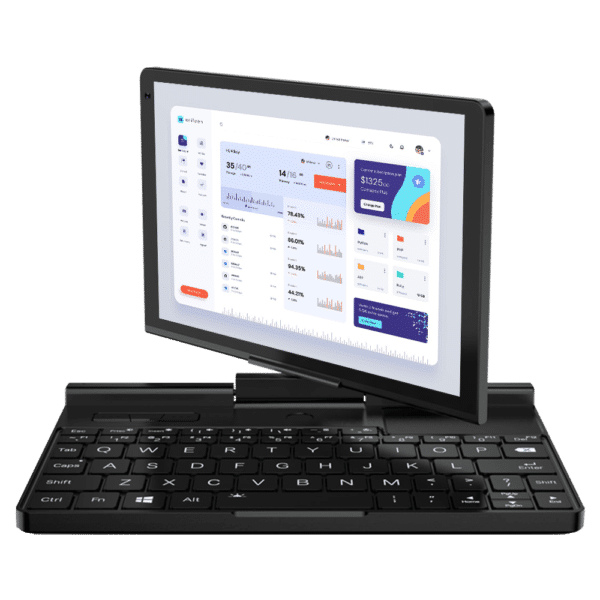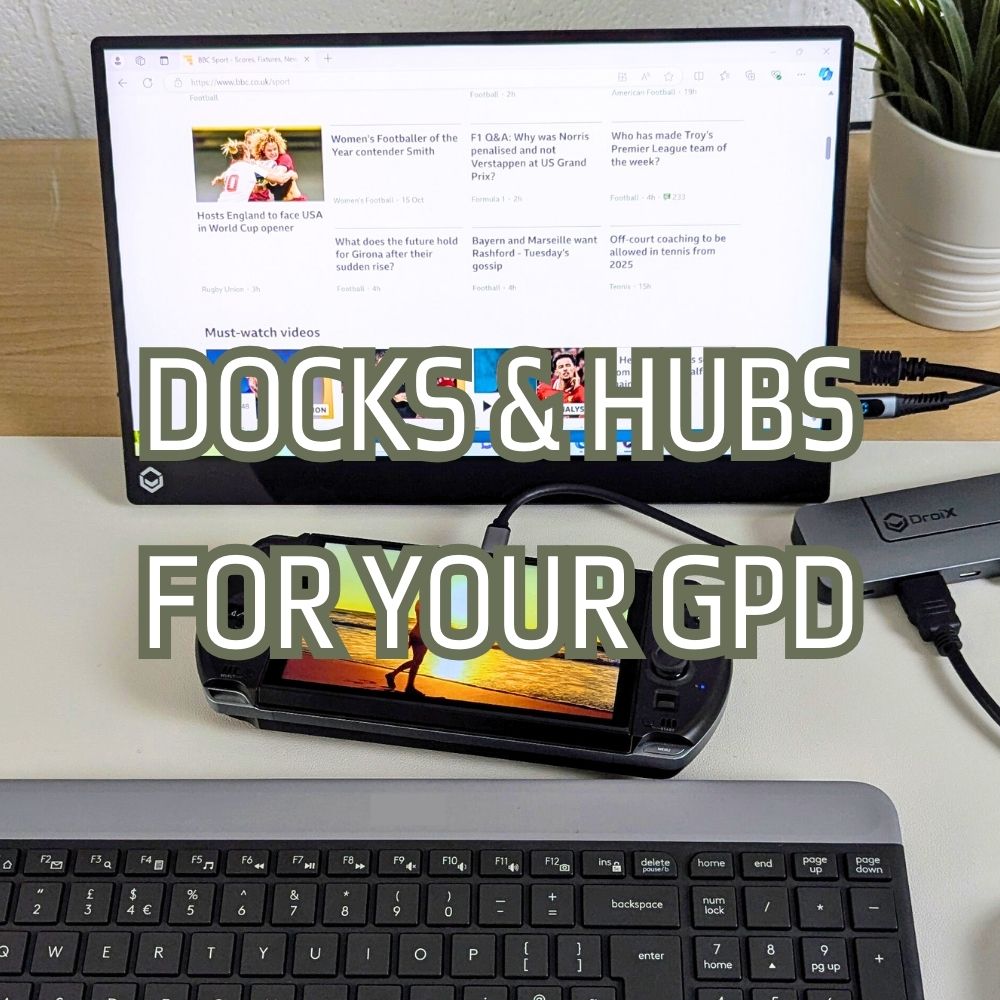
GPD 도크 및 허브로 생산성 향상
올바른 액세서리와 도킹 솔루션으로 핸드헬드 게이밍 컴퓨터를 강력한 데스크탑 설정으로 전환하세요. 이 가이드에서는 휴대용 모니터, 허브, 게임 성능 향상을 위한 eGPU를 사용하여 GPD WIN MAX 2024, GPD Pocket 3, GPD Win Mini 2024 또는 GPD Win 4 2024를 사용하는 경우 다용도 GPD 도크 및 허브 환경을 만드는 방법을 안내합니다.
핸드헬드 도킹의 이점
GPD 핸드헬드 게이밍 PC를 도킹하면 전반적인 게임 경험을 향상시키고 기능을 확장하는 다양한 이점이 있습니다. 외부 모니터나 TV에 연결하면 더 큰 화면에서 더 높은 해상도와 잠재적으로 더 나은 색 정확도로 더욱 몰입감 있는 게임 환경을 즐길 수 있습니다. 또한 키보드와 마우스와 같은 외부 주변기기를 도킹하여 사용하면 장시간 게임을 플레이할 때 부담을 줄일 수 있으며, 핸드헬드 디바이스로 장시간 타이핑할 때보다 인체공학적으로 편안합니다.
또한 도킹을 사용하면 멀티태스킹이 쉬워져 여러 애플리케이션을 동시에 실행하거나 게임과 함께 생산성 작업을 위해 기기를 사용할 수 있습니다. GPD 도크와 허브는 추가 USB 포트와 카드 리더기로 확장된 스토리지 옵션을 제공하는 경우가 많으므로 외부 저장 장치를 쉽게 연결하여 게임 라이브러리를 확장할 수 있습니다.

외부 스피커나 홈시어터 시스템에 연결하면 내장 스피커에 비해 오디오 경험이 크게 향상되므로 향상된 오디오는 또 다른 이점입니다. 또한 대부분의 도킹 솔루션은 핸드헬드에 전원을 공급하므로 배터리 걱정 없이 장시간 사용할 수 있습니다. 핸드헬드와 도킹 모드 간 전환이 가능해 다양한 게임 시나리오와 환경에 유연하게 대응할 수 있으며, 특히 GPD Win Max 2 2024와 같은 디바이스의 경우 더욱 그렇습니다.
GPD 도크와 허브를 사용하면 여러 컨트롤러를 연결하여 더 큰 화면에 표시할 수 있어 로컬 멀티플레이어 환경을 더욱 간소화할 수 있습니다. 또한 캡처 카드 및 기타 주변기기 연결을 지원하여 스트리밍과 콘텐츠 제작이 더욱 쉬워집니다. 이러한 이점을 활용하여 사용자는 휴대용 게임 장치를 다목적 홈 엔터테인먼트 시스템으로 전환하여 휴대용 게임과 기존 콘솔 또는 PC 게임 경험 사이의 격차를 해소할 수 있습니다.
도킹 옵션 비교
핸드헬드 게이밍 PC의 도킹 환경을 만드는 데는 크게 두 가지 접근 방식이 있습니다. NVMe를 지원하는 DroiX NH8 USB 허브와 같은 다목적 USB 허브를 사용하거나 GPD G1과 같은 전용 eGPU 솔루션을 선택하는 것. DroiX NH8 허브는 연결성을 확장하는 작고 경제적인 방법을 제공합니다:
- 주변기기를 위한 다중 USB 포트
- 외부 디스플레이용 HDMI 출력
- 스토리지 확장을 위한 NVMe 슬롯을 위한 내부 공간
- 추가 저장 공간을 위한 풀 사이즈 및 마이크로 SD 카드 리더기
- 유선 인터넷용 이더넷 포트
- 패스스루 충전은 예를 들어 GPD WIN Mini 게이밍 핸드헬드를 사용하는 동안 전원을 유지하는 데 필수적입니다.

NVMe를 지원하는 DroiX NH8 USB 허브
- NVMe를 지원하는 DroiX NH8 USB 허브
- 10/100/1000M 기가비트 이더넷
- 스토리지 확장을 위한 내장 PCIe NVMe 슬롯
- HDMI를 통한 4K 디스플레이 출력
- MicroSD/SD 카드 슬롯 - 최대 5Gbps
결제 정보
저희는 결제 처리에서 최신 기술을 사용하여 빠르고 안전한 경험을 위해 애플 페이, 구글 페이, 직불/신용 카드, 페이팔 또는 클라나, 어펌 또는 애프터페이와 같은 BNPL 방법을 통해 결제할 수 있도록 합니다.
보증
안심하고 사용할 수 있도록 DROIX Global에서 2년 보증 제공
가격, 세금 및 배송
참고:
- 미국 고객: 표시된 가격에는 세금 및 관세가 포함되어 있지 않습니다. 통관 및 관련 세금/관세 납부에 대한 책임은 고객에게 있습니다.
- EU 고객: 표시된 가격에는 국가에 따라 최대 25%의 세금이 부과될 수 있는 해당 세금이 포함되어 있습니다.
- 캐나다 고객: 표시된 가격에는 해당 세금이 포함되어 있으며, 주에 따라 5%의 GST와 추가 주 판매세(PST), 통합 판매세(HST) 또는 퀘벡 판매세(QST)가 포함될 수 있습니다.
EU 고객 전용: Express DDP(관세지급반입인도조건). 이는 다음을 의미합니다:
- 모든 관세 및 세금은 제품 페이지에 표시된 가격에 포함되어 있습니다.
- 배송 시 추가 비용을 지불할 필요가 없습니다.
- 드물지만 통관 관련 문제가 발생하는 경우, 원활한 배송 경험을 보장하기 위해 저희 팀이 고객을 대신하여 통관 절차를 처리해 드립니다.
- 주문을 반품하거나 환불을 요청하는 경우, DDP 약관에 따라 회원님을 대신해 지불한 세금 및 관세는 환불되지 않는다는 점에 유의하시기 바랍니다.
반품에 관한 중요 정보:
자세한 내용은 이용 약 관을 참조하세요.
고객 지원
질문이 있으신가요? 짧은 문자로 문제를 해결해 드리겠습니다!
포함된 내용
- NVMe를 지원하는 DroiX NH8 USB 허브 1개
이 허브는 그래픽 성능을 향상시키지 않고 추가 포트와 디스플레이 출력을 주로 필요로 하는 사용자에게 이상적입니다.
더욱 강력한 게임 설정을 위해 GPD G1 eGPU 도킹 스테이션을 사용하면 그래픽 성능이 크게 향상됩니다:
- 휴대용 게이밍 컴퓨터의 하이엔드 게이밍 성능을 위한 AMD Radeon RX 7600M XT GPU.
- 최대 대역폭을 위한 Oculink 및 USB4 연결
- 다중 디스플레이 출력(HDMI 및 DisplayPort)
- 내장 USB 포트 및 SD 카드 리더기
- 성능과 노이즈의 균형을 맞추기 위한 조정 가능한 TGP 모드

GPD G1 (2024) eGPU 도킹 스테이션
- GPU: AMD Radeon™ RX 7600M XT eGPU
- 호환성: OCuLink, USB 4, Thunderbolt 3 및 4
- OCULINK: PCI Express 연결
- USB 4: 최대 40Gbps
- 설계 대상: GPD WIN MAX 2, WIN 4, WIN Mini, ROG Ally X
사전 주문 품목
- 재입고 예정일: 2025년 5월 9일
결제 정보
저희는 결제 처리에서 최신 기술을 사용하여 빠르고 안전한 경험을 위해 애플 페이, 구글 페이, 직불/신용 카드, 페이팔 또는 클라나, 어펌 또는 애프터페이와 같은 BNPL 방법을 통해 결제할 수 있도록 합니다.
보증
안심하고 사용할 수 있도록 DROIX Global에서 2년 보증 제공
가격, 세금 및 배송
참고:
- 미국 고객: 표시된 가격에는 세금 및 관세가 포함되어 있지 않습니다. 통관 및 관련 세금/관세 납부에 대한 책임은 고객에게 있습니다.
- EU 고객: 표시된 가격에는 국가에 따라 최대 25%의 세금이 부과될 수 있는 해당 세금이 포함되어 있습니다.
- 캐나다 고객: 표시된 가격에는 해당 세금이 포함되어 있으며, 주에 따라 5%의 GST와 추가 주 판매세(PST), 통합 판매세(HST) 또는 퀘벡 판매세(QST)가 포함될 수 있습니다.
EU 고객 전용: Express DDP(관세지급반입인도조건). 이는 다음을 의미합니다:
- 모든 관세 및 세금은 제품 페이지에 표시된 가격에 포함되어 있습니다.
- 배송 시 추가 비용을 지불할 필요가 없습니다.
- 드물지만 통관 관련 문제가 발생하는 경우, 원활한 배송 경험을 보장하기 위해 저희 팀이 고객을 대신하여 통관 절차를 처리해 드립니다.
- 주문을 반품하거나 환불을 요청하는 경우, DDP 약관에 따라 회원님을 대신해 지불한 세금 및 관세는 환불되지 않는다는 점에 유의하시기 바랍니다.
반품에 관한 중요 정보:
자세한 내용은 이용 약 관을 참조하세요.
고객 지원
질문이 있으신가요? 짧은 문자로 문제를 해결해 드리겠습니다!
포함된 내용
- 1x GPD G1 2024
- 전원 어댑터 1개
- USB Type-C 케이블 1개
- 사용자 설명서 1개
GPD G1은 휴대용 기기에서 데스크톱급 게임 성능을 원하는 사용자, 특히 외부 디스플레이에 연결할 때 가장 적합합니다. 단순 허브보다 비싸지만, 고사양 게임과 애플리케이션을 위해 통합 Radeon 780M보다 높은 그래픽 성능을 제공합니다.
DroiX NH8 허브를 통해 주변기기 연결하기
NVMe를 지원하는 DroiX NH8 USB 허브는 여러 주변기기를 간편하게 휴대용 게이밍 PC에 연결할 수 있는 다용도 액세서리입니다. 이 컴팩트한 허브는 내부에 m.2 NVMe SSD를 위한 공간과 60Hz에서 4K 해상도를 지원하는 HDMI 2.0 포트를 갖추고 있어 외부 디스플레이에 연결하기에 완벽합니다. 또한 빠르고 안정적인 인터넷 연결을 위한 RJ45 기가비트 이더넷 포트와 키보드, 마우스 및 기타 액세서리를 연결할 수 있는 여러 개의 USB 포트가 포함되어 있습니다.

도킹 환경을 설정하려면 NT8 허브를 핸드헬드 게이밍 PC에 연결한 다음 원하는 주변기기를 허브에 연결하기만 하면 됩니다. 이렇게 하면 휴대용에서 데스크톱과 같은 기능으로 원활하게 전환되어 GPD WIN 4 핸드헬드 게이밍 PC와 생산성 기능을 향상시킬 수 있습니다. 자세한 설정 방법과 허브의 이점을 최대한 활용할 수 있는 다른 방법은 여기에서 DroiX NH8 시작하기 가이드를 읽어보세요.
GPD G1 eGPU로 성능 향상
GPD G1 eGPU 도킹 스테이션은 호환되는 핸드헬드 게이밍 PC의 성능을 크게 향상시킵니다. RDNA 3.0 아키텍처의 AMD Radeon RX 7600M XT GPU를 탑재하여 게임 및 생산성 작업을 위한 탁월한 그래픽 성능을 제공합니다. G1은 OCuLink 또는 USB 4를 통해 연결할 수 있어 GPD Win Max 2 2024를 비롯한 다양한 장치에 유연성을 제공합니다.GPD G1의 주요 기능은 다음과 같습니다:
- 저소음(60W)과 성능(100W) 모드를 조정할 수 있는 TGP 토글 스위치
- USB 3, HDMI, 디스플레이포트, SD 카드 리더기 등 다양한 포트 지원
- 이동 중에도 사용할 수 있는 컴팩트한 휴대형 디자인
- GPD Win Mini 2024를 비롯한 다양한 휴대용 게이밍 PC 및 미니 노트북과 호환됩니다.
GPD G1을 설정하려면 적절한 케이블을 사용하여 장치에 연결하고(OCuLink 포트 및/또는 USB 4 포트를 통해) G1의 전원을 먼저 켜고 핸드헬드 PC를 켜기만 하면 됩니다. 최적의 성능을 보장하기 위해 필요한 경우 AMD 그래픽 드라이버를 설치하거나 업데이트하세요. GPD G1 eGPU 도킹 스테이션 시작에 대한 전체 가이드는 여기에서 확인할 수 있습니다.

GPD G1 eGPU를 사용하면 게임 성능의 눈에 띄는 향상을 기대할 수 있습니다. 예를 들어, eGPU 없이 실행되는 핸드헬드 PC는 사이버펑크 2077과 같은 그래픽 집약적인 게임에서 약 30 FPS의 프레임 속도를 달성할 수 있습니다. 하지만 GPD G1에 연결하면 동일한 기기로 최대 60FPS까지 도달할 수 있어 모바일 게이밍 PC에서 더욱 부드러운 게임 환경을 제공합니다.

마찬가지로 비디오 렌더링 테스트와 같은 생산성 벤치마크에서도 내부 GPU에만 의존할 때보다 eGPU를 활용할 때 처리 시간을 약 40% 단축할 수 있습니다. 이러한 향상된 성능은 GPD G1을 컴팩트 게이밍 PC에 통합함으로써 얻을 수 있는 상당한 효과를 보여줍니다. 자세한 벤치마크 테스트와 결과는 여기에서 GPD G1 리뷰를 읽어보세요.
휴대용 모니터 생산성 향상
DroiX PM14 및 15.6인치 모델과 같은 휴대용 모니터는 휴대용 게이밍 PC의 화면 공간을 확장할 수 있는 훌륭한 방법입니다. 이 가볍고 슬림한 디스플레이는 USB-C 또는 HDMI를 통해 쉽게 연결할 수 있어 이동 중에도 멀티 모니터를 설정할 수 있습니다. 도킹된 환경에 휴대용 모니터를 추가할 수 있습니다:

DroiX PM14 4K 휴대용 모니터
- 4K 14″ HDR400 디스플레이
- 100% DCI-P3 커버리지
- 500니트 밝기
- 킥스탠드 내장
- 내장 스피커
결제 정보
저희는 결제 처리에서 최신 기술을 사용하여 빠르고 안전한 경험을 위해 애플 페이, 구글 페이, 직불/신용 카드, 페이팔 또는 클라나, 어펌 또는 애프터페이와 같은 BNPL 방법을 통해 결제할 수 있도록 합니다.
보증
안심하고 사용할 수 있도록 DROIX Global에서 2년 보증 제공
가격, 세금 및 배송
참고:
- 미국 고객: 표시된 가격에는 세금 및 관세가 포함되어 있지 않습니다. 통관 및 관련 세금/관세 납부에 대한 책임은 고객에게 있습니다.
- EU 고객: 표시된 가격에는 국가에 따라 최대 25%의 세금이 부과될 수 있는 해당 세금이 포함되어 있습니다.
- 캐나다 고객: 표시된 가격에는 해당 세금이 포함되어 있으며, 주에 따라 5%의 GST와 추가 주 판매세(PST), 통합 판매세(HST) 또는 퀘벡 판매세(QST)가 포함될 수 있습니다.
EU 고객 전용: Express DDP(관세지급반입인도조건). 이는 다음을 의미합니다:
- 모든 관세 및 세금은 제품 페이지에 표시된 가격에 포함되어 있습니다.
- 배송 시 추가 비용을 지불할 필요가 없습니다.
- 드물지만 통관 관련 문제가 발생하는 경우, 원활한 배송 경험을 보장하기 위해 저희 팀이 고객을 대신하여 통관 절차를 처리해 드립니다.
- 주문을 반품하거나 환불을 요청하는 경우, DDP 약관에 따라 회원님을 대신해 지불한 세금 및 관세는 환불되지 않는다는 점에 유의하시기 바랍니다.
반품에 관한 중요 정보:
자세한 내용은 이용 약 관을 참조하세요.
고객 지원
질문이 있으신가요? 짧은 문자로 문제를 해결해 드리겠습니다!
포함된 내용
- DroiX PM14 휴대용 모니터 1개
- 전원 플러그 1개(EU/US)
- HDMI 케이블 1개
- USB Type-C 케이블 1개
- USB A형-C형 케이블 1개
- 보호 케이스 1개
- 사용자 설명서 1개
- 각 화면에서 다른 애플리케이션을 열어 멀티태스킹을 통한 생산성 향상
- 향상된 게임 설정으로 한 화면에서 게임을 플레이하면서 다른 화면에서 채팅이나 가이드를 모니터링할 수 있습니다.
- 한 디스플레이에는 편집 도구를, 다른 디스플레이에는 미리보기 창을 표시하여 콘텐츠 제작자를 위한 워크플로우 개선
- 공동 작업 또는 프레젠테이션을 위한 간편한 화면 공유
다중 모니터는 창을 계속 전환할 필요성을 줄여 효율성을 크게 향상시킵니다. 게이머의 경우 게임 관련 앱, Discord 채팅, 게임 플레이를 동시에 원활하게 관리하여 더욱 몰입감 있고 연결된 환경을 만들 수 있습니다.
장치에 따라 싱글, 더블, 트리플 외부 모니터 설정을 만들 수 있습니다!
아래에서 휴대용 게이밍 컴퓨터를 위한 DroiX 휴대용 모니터 제품군에 대해 자세히 알아보세요:
DroiX PM14 휴대용 모니터 시작 가이드
15. 6″ 4K 휴대용 모니터 시작 가이드
게이밍 주변기기 확장
주변기기로 핸드헬드 게이밍 PC의 기능을 확장하면 게임과 생산성 경험을 크게 향상시킬 수 있습니다. 풀사이즈 키보드와 마우스 콤보는 장시간 게임 세션이나 업무 작업 시 정밀한 컨트롤과 편안함을 제공하며, 다양한 무선 옵션으로 깔끔한 설정이 가능합니다.

Xbox 무선 컨트롤러 또는 PlayStation 듀얼센스와 같은 게임 컨트롤러는 블루투스 또는 USB를 통해 쉽게 연결할 수 있어 호환되는 게임에서 콘솔과 같은 경험을 제공합니다.
추가 저장 공간의 경우, 외장 SSD 또는 고용량 SD 카드를 사용하면 속도 저하 없이 게임 라이브러리를 크게 확장할 수 있습니다. 오디오 애호가라면 고품질 헤드폰이나 스피커를 연결해 몰입감 넘치는 사운드를 즐길 수도 있습니다. 스트리밍이나 화상 통화를 위해 웹캠과 마이크를 추가하면 핸드헬드를 휴대용 콘텐츠 제작 스테이션으로 활용할 수 있습니다.
일부 사용자는 드로잉 태블릿이나 기타 특수 입력 장치를 선택해 설정의 다양성을 더욱 확장하기도 합니다. 주변기기를 적절히 조합하면 핸드헬드 게이밍 PC를 특정 요구와 취향에 맞는 강력한 맞춤형 워크스테이션으로 변신시킬 수 있습니다.
확장 설정 공유
휴대용 게이밍 PC를 도킹한 경험에 대해 여러분의 이야기를 듣고 싶습니다! 현재 휴대용 기기를 데스크톱의 강력한 성능으로 전환하는 설정이 있으신가요? 아니면 이상적인 GPD 도크와 허브 구성을 구상하고 계신가요? 아래 댓글에 여러분의 생각을 공유해 주세요:
- 현재 도킹 설정과 게임 핸드헬드 경험 또는 생산성을 향상시키는 방법.
- 통합하고 싶은 드림 액세서리 또는 주변기기
- 핸드헬드 PC를 도킹할 때 직면한 문제
- 도킹된 핸드헬드를 게임 이외의 작업에 활용하는 창의적인 방법
GPD, Steam 데크, ROG Ally 또는 다른 장치를 사용하든, 여러분의 통찰력은 동료 게이머들이 설정을 최적화하는 데 도움이 될 수 있습니다. 도킹 게이밍 스테이션을 처음 접하는 분들에게는 실제 경험담을 읽는 것이 자신만의 도킹 게이밍 스테이션을 계획하는 데 큰 도움이 될 수 있습니다. 주저하지 말고 커뮤니티에 질문하거나 조언을 구하세요. 핸드헬드 게이밍 PC의 세계는 끊임없이 진화하고 있으며, 지식을 공유하면 모두가 이 다재다능한 장치를 최대한 활용할 수 있습니다.